개요
Cinema 4D를 시작하려면 다음 중 한가지 방법을 사용합니다:
프로그램 아이콘을 더블클릭.
씬 파일을 더블클릭.
윈도우즈의
탐색기(Windows) 또는 Finder(Mac OS)에서 한 개 또는 그 이상의 .c4d파일을 드래그&드롭하여 어플리케이션 아이콘 위나 열려있는 어플리케이션 위로 직접 집어넣는 방법.
커맨드 라인 입력을 통한 방법.
Cinema 4D Lite (추가된 Cinema 4D버전)은 Adobe After Effects에서 직접 시작.
1에서 9까지의 핫키들(누르고 있을 때만 동작하는 키)
핫키를 사용하려면 해당 키를 누른채로 마우스를 드래그 합니다. 뷰패널에서 사용되는 기본 핫키들은 다음과 같습니다:
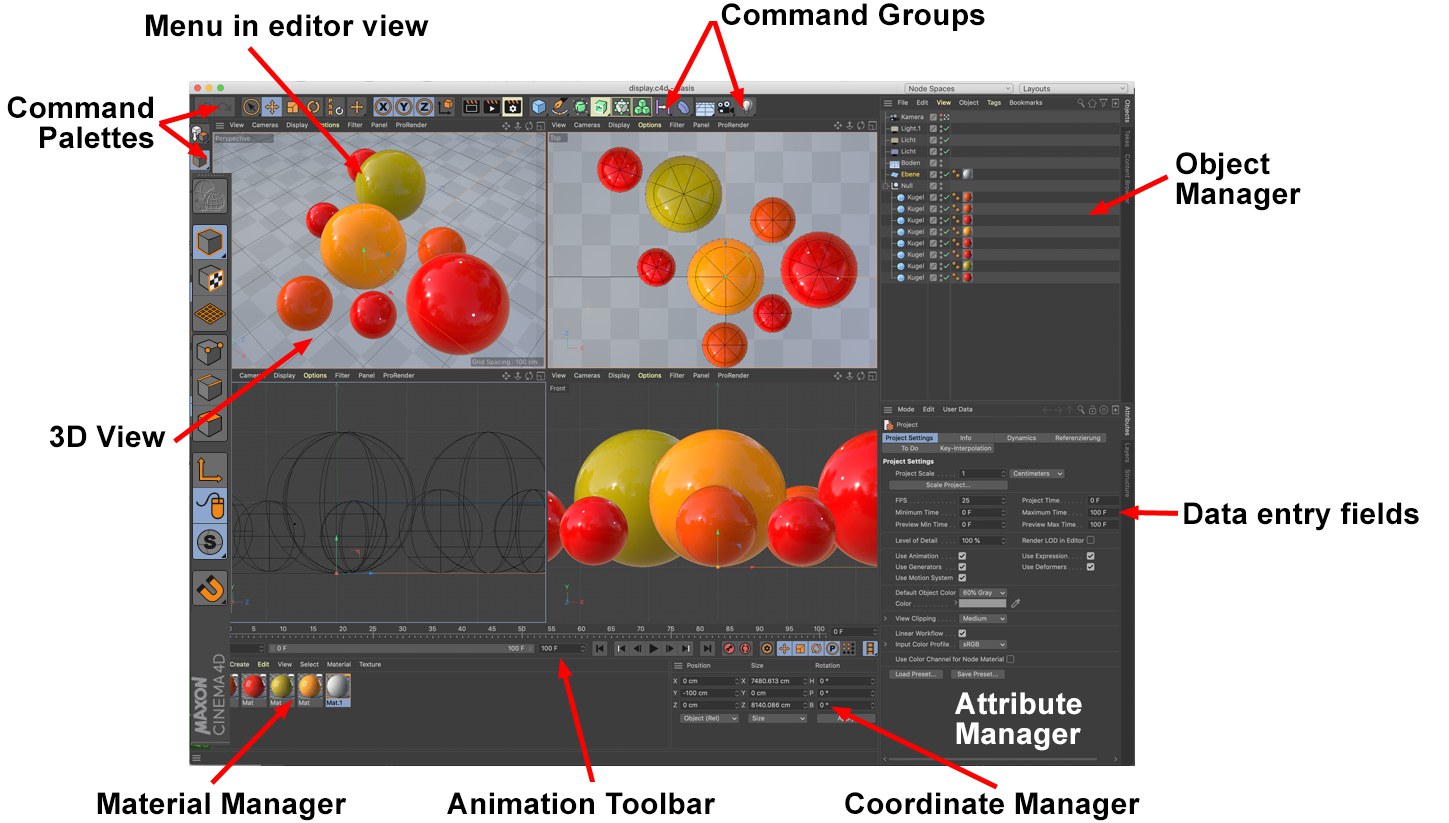
Cinema 4D의 유저 인터페이스는 MacOS 혹은 윈도우즈의 GUI에서는 볼 수 없는 많은 기능들을 포함하고 있습니다:
메인 윈도우에 모든 윈도우를 도킹시킬 수 있습니다.
독킹된 윈도우를 이동시키면 그 윈도우와 접하고 있는 다른 윈도우들은 자동으로 크기가 조절됩니다.
또한 윈도우를 탭으로 표시함으로써 디스플레이 공간을 절약할 수도 있습니다.
Cinema 4D의 GUI(그래픽 유저 인터페이스)는 자유롭게 구성할 수 있습니다. 폴더 아이콘을 포함해서 자신만의 아이콘 팔레트를 만들 수도 있으며 메뉴를 편집할 수도 있습니다. 여러개의 레이아웃을 만들어둔 후 각각의 레이아웃 간을 자유롭게 전환해 가며 작업할 수 있습니다. 예를 들면 각각의 작업 단계에서 서로 다른 매니저들이 사용되므로 모델링용 레이아웃, 텍스쳐링용 레이아웃, 그리고 애니메이션 레이아웃을 각각 별도로 만들어둔 후 작업 단계에 따라서 원하는 레이아웃으로 전환함으로써 좀 더 효율적으로 작업할 수 있습니다. 무엇보다도 강력한 기능 중 하나는 기능들을 GUI에 통합시켜 그 기능들을 사용할 수 있다는 점입니다.
GUI의 우측 상단의 레이아웃 버튼을 클릭하면 쉽고 빠르게 레이아웃을 전환할 수 있습니다. 리스트에서 원하는 레이아웃을 선택합니다. 이 레이아웃은 자유롭게 구성할 수 있으므로 자신만의 레이아웃을 이 리스트에 추가할 수도 있습니다.
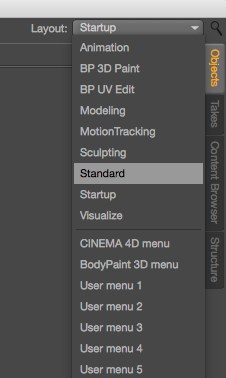 기타 다른 레이아웃 프리셋으로 전환하려면 우측 상단의 레이아웃 버튼을 클릭한 후 리스트에서 원하는 레이아웃을 선택합니다.
기타 다른 레이아웃 프리셋으로 전환하려면 우측 상단의 레이아웃 버튼을 클릭한 후 리스트에서 원하는 레이아웃을 선택합니다.Mac OS X에서 사용할 때, 인터페이스의 위에 있는 녹색 화살표 아이콘을 클릭해서 Cinema 4D는 전체 스크린 모드로 전환이 가능합니다. 창 이름과 모든 다른 OS 요소가 숨겨집니다. 전체 스크린 모드를 빠져 나오려면 커서를 모니터 스크린 제일 위로 이동하여 나타나는 녹색 화살표 아이콘을 클릭합니다.
이 부분에서는 여러분들이 처음으로 Cinema 4D를 실행했을 때 보게되는 GUI에 대해 설명합니다.

이 메뉴에는 Cinema 4D의 가장 중요한 커맨드와 기능들이 포함되어 있습니다. (다른 레이아웃에서는 다른 커맨드를 가진 다른 메인 메뉴를 가질 수 있음에 주의하세요.) 어떠한 설치된 플러그인 또는 추가된 기능들 또한 여기 메뉴에 위치할 것입니다.
매니저는 Cinema 4D의 주요한 프로그램 요소입니다. 각각의 매니저는 고유한 윈도우를 가지며 다른 매니저들과 함께 동시에 실행이 가능합니다. 즉 각각의 매니저는 독립적으로 동작된다는 것을 의미합니다. 예를 들면 뷰패널에서 모델링 작업을 하면서 렌더링 윈도우에서는 애니메이션을 렌더링할 수도 있습니다. 또한 매니저들은 각각 독립적으로 동작되는 것과 동시에 그 변화들은 연관된 다른 매니저들에 실시간으로 반영 되어집니다. 예를 들면 뷰포트에서 오브젝트를 이동시키면 해당 오브젝트의 위치값은 속성 매너저와 좌표 매니저에 실시간으로 갱신됩니다.
각각의 매니저는 자신만의 윈도우를 가지고 있습니다. 이 윈도우는 자유롭게 배치 하거나 혹은 Cinema 4D의 메인 윈도우에 도킹시킬 수도 있습니다. 중요한 기능들을 하는 윈도우는 메인 메뉴의 디폴트 레이아웃에 도킹되어 있습니다. 만약 도킹된 윈도우의 크기를 조절하면 그 윈도우를 둘러싸고 있는 윈도우들이 자동으로 리사이즈됩니다.
윈도우의 도킹을 해제하려면 해당 윈도우의 그라스프 아이콘을 클릭한 후 도킹 해제를 선택합니다. 반대로 윈도우를 다시 도킹시키려면 그라스프 아이콘을

전체 메뉴 바를 표시하기에 충분한 공간이 없는 경우에는 삼각형이 표시되며 이 삼각형을 클릭하면 나머지 전체 메뉴가 표시됩니다.
디폴트 레이아웃은 가장 많이 사용되는 커맨드들이 아이콘들로 구성된 두 개의 아이콘 팔레트(툴바들)로 구성되어 있습니다. 아이콘들 중 몇몇에는 작은 삼각형을 가지고 있는 것들이 있는데 이는 접혀진 커맨드 그룹을 포함하고 있음을 의미하며, 이 검정 삼각형을 클릭한 후 왼쪽 마우스 버튼을 누른채로 있으면 해당 커맨드 그룹에 엑세스할 수 있습니다. 이 접혀진 커맨드 아이콘은 접혀진 그룹의 기능 메뉴의 아이콘 잠금 기능이 꺼져 있는 경우에는 커맨드 그룹 중 가장 최근에 사용된 커맨드가 표시됩니다.
아이콘 팔레트를 만드는 방법은 이곳을 참고하시기 바랍니다.
윈도우와 아이콘 팔레트는 탭으로 표시할 수 있습니다. 예를 들어 오브젝트 매니저나 구조 매니저는 디폴트 레이아웃에서는 탭으로 표시됩니다. 이렇게 탭을 이용함으로써 디스플레이 공간을 절약할 수 있으며 좀 더 쉽고 빠르게 매니저나 아이콘 팔레트로 접근할 수 있습니다. 만약 사용 가능한 공간 내에서 탭 전체의 내용을 표시할 수 없는 경우에는 작은 스크롤 버튼이 표시되며, 이것을 이용해서 가려진 탭들을 스크롤 할 수 있습니다. 윈도우의 오르쪽 위에 있는 작은 삼각형 아이콘을 클릭하거나 탭들 중 하나를 드래그하는 방법으로 탭을 스크롤 할 수 있습니다.
기능 메뉴를 사용하려면 오른쪽 마우스를 클릭(Windows)하거나 커맨드 키를 누른 채로 마우스 버튼을 클릭(MacOS)합니다.
뷰 패널은 Cinema 4D의 가장 중요한 부분 중 하나로 4개의 뷰포트로 구성되어 있습니다. 이 뷰 패널을 이용해서 3D 모델링을 생성한 후 애니메이션을 만들 수 있습니다.
오브젝트 매니저는 모든 씬 엘리먼트(오브젝트)들을 포함하고 있습니다. 이 오브젝트 매니저를 통해서 오브젝트들을 계층구조를 통해서 그룹을 지정할 수 있습니다. 예를 들면 나뭇잎을 가지의 차일드(자식)로, 또 그 가지를 나무의 차일드로 지정한 후 나무라는 그룹을 만들어줄 수 있습니다. 만약 특정 오브젝트를 편집하려면 먼저 오브젝트 매니저에서 해당 오브젝트의 이름이나 아이콘을 클릭하여 선택합니다. 그러면 해당 오브젝트의 이름이 붉은 색으로 변경되면서 오브젝트가 선택되었음이 표시됩니다. 대부분의 오브젝트는 재질이나 퐁 쉐이딩과 같은 속성을 부여하는 태그들을 가지고 있습니다.
에디터 뷰에 있는 아이템들은 Cinema 4D의 강력한 레이어 기능을 이용해서 원하는 대로 감추거나 보여줄 수 있습니다.
재질 매니저는 씬 내의 모든 재질들을 포함하고 있습니다. 재질 아이콘을 더블클릭하면 재질 에디터가 열리고 이 에디터를 이용해서 재질을 편집할 수 있습니다. 또한 재질 매니저에서 재질을 직접 해당 오브젝트로 드래그 & 드롭하는 방법으로 오브젝트에 재질을 적용할 수 있습니다.
좌표 매니저를 이용해서 좀 더 정밀한 모델링과 수정이 가능합니다. 예를 들면 뷰패널에서 오브젝트를 직접 스케일하는 대신에 직접 좌표 매니저에 실제 사이즈를 입력할 수도 있습니다. 모든 수치 입력 박스와 마찬가지로 이 좌표 매니저에도 수학 공식을 적용할 수 있습니다.
기록 버튼을 이용하면 오브젝트의 위치나 스케일 혹은 회전 그리고 기타 다른 속성들도 쉽게 애니메이션 키로 기록할 수 있습니다. 애니메이션 팔레트는 일종의 약식 타임라인으로서 애니메이션 레이아웃으로 전환하지 않고도 아주 쉽게 애니메이션을 만드는데 사용할 수 있습니다. 타임라인에 대한 보다 많은 정보는 여기를 참고하시기 바랍니다.
속성 매니저에는 재질, 쉐이더, 태그 노드나 트랙 혹은 키 값과 같은 선택된 오브젝트의 모든 설정값과 속성들이 표시됩니다. 이러한 속성과 설정값은 속성 매니저에서 직접 수정할 수도 있으며 대부분의 Cinema 4D 툴들의 속성이 이곳에 표시됩니다.
동일한 3차원 오브젝트라도 서로 다른 다양한 방법을 이용해서 만들 수 있습니다. 여러가지 다양한 모델링 테크닉이 사용될 수 있지만 그중 가장 중요하고도 기본적인 몇 가지가 아래에 설명되어 있으며, 이러한 테크닉들도 당연히 CIENMA 4D에서도 적용 가능합니다.
이 방법은 모든 오브젝트들이 원기둥이나 구, 혹은 원뿔 등과 같은 파라매트릭 기본 도형들로 구성된 모델링 방법 중 가장 쉬운 방법입니다.
메인 메뉴: 생성하기 / 기본도형(링크).
이러한 오브젝트들은 거의 무제한으로 클론 오브젝트를 만들어줄 수 있는 모그라프와 함께 사용할 때 매우 이상적인 오브젝트입니다.
메인 메뉴:
이 테크닉은 오래전부터 사용된 고전적인 모델링 테크닉 중 하나로 매우 다양한 툴들을 이용해서 폴리곤을 만들고 편집할 수 있습니다. 다소 편집 과정이 지루한 면이 있으나 이 방법을 이용해서 최종 결과물까지 완벽하게 만들어낼 수 있습니다. SDS (서브디비젼 서페이스)는 이 폴리곤 모델링을 기반으로 하고 있습니다.
메인 메뉴:
조소는 실제 조소와 유사한 방식으로 비기계적인 모델링을 만들게 해줍니다. 재질은 특별한 툴인 (조소 브러쉬)를 사용해서 추가하거나 삭제합니다.
Cinema 4D 레이아웃의 우측 상단에서 조소 레이아웃을 선택합니다.
제네레이터는 스플라인과 조합해서 오브젝트를 만드는데 사용되며 스플라인을 이용해서 다양한 종류의 캡과 서페이스들을 만들어줄 수 있습니다. 이 방법은 매우 훌륭한 모델링 테크닉 중 하나지만 캐릭터 모델링에는 상대적으로 덜 적합한 방법입니다.
이는 가장 정교한 모델링 테크닉입니다. 이 방법을 이용하면 상대적으로 적은 폴리곤들로 구성된 오브젝트를 다이나믹하게 분할하는 방법으로 폴리곤의 분할수가 높고 부드러운 유기체 오브젝트를 만들 수 있으며, 또한 엣지 웨이팅을 사용해서 각이진 엣지도 만들어줄 수도 있습니다.
메인 메뉴:
볼륨과 그 부울 작업을 실행할 수 있는 기능은 복잡한 모양을 쉽게 모델링하는 데 사용할 수 있습니다. 볼륨은 폴리곤 오브젝트, 스플라인, 필드 및 포인트를 사용하여 모양을 만들 수 있습니다. 자세한 내용은 볼륨을 참조하세요.
이 모디파이어들을 이용해서 위에서 언급했던 방법으로 만든 오브젝트들을 변형해서 새로운 오브젝트를 만들 수 있습니다.
최적의 모델링 테크닉은 만들려고 하는 오브젝트가 무엇인가에 달려 있습니다. 모델링이 불가능한 오브젝트는 없습니다. 즉 위에서 언급했던 방법을 이용해서 만들 수 없는 오브젝트는 없습니다. 오브젝트 매니저의 계층 구조를 이용하면 서로 다른 테크닉들을 서로 연동해서 사용할 수 있습니다. 예를 들면 다양한 디포메이션을 이용해서 큐브와 같은 로우폴리곤 오브젝트를 변형시킨 후 그것을 계층 구조에 넣어 블린을 적용해 추가적인 디포메이션을 적용할 수 있습니다.